Tính năng Khử Tiếng ồn Chủ động ở Galaxy Buds Live
Galaxy Buds Live là thiết bị lý tưởng cho cuộc sống hàng ngày vì thiết bị giúp giảm bớt những tạp âm không cần thiết trong khi vẫn cho phép những nội dung quan trọng đi qua như giọng nói và thông báo. Khử Tiếng ồn Chủ động, viết tắt là ANC, cho loại mở mang đến cho bạn khả năng tập trung vào nội dung.

Trước khi bạn thử các đề xuất dưới đây cho giải pháp của mình, hãy nhớ kiểm tra xem phần mềm của thiết bị và các ứng dụng liên quan có được cập nhật lên phiên bản mới nhất hay không. Vui lòng kiểm tra cách cập nhật phần mềm thiết bị di động theo thứ tự sau.
Bước 1. Vào Cài đặt > Cập nhật phần mềm.
Bước 2. Nhấn vào Tải xuống và cài đặt.
Bước 3. Làm theo hướng dẫn trên màn hình.
Trải nghiệm tính năng Khử Tiếng ồn Chủ động
Nếu bạn muốn nghe nhạc hoặc muốn tránh xa môi trường ồn ào, hãy sử dụng tính năng Khử Tiếng ồn Chủ động trên Galaxy Buds Live. Bạn có thể chặn những âm thanh ồn ào bên ngoài xung quanh mình và có thể duy trì sự tập trung mà không cần phải tăng âm lượng.
Sử dụng tính năng Khử Tiếng ồn Chủ động khi bạn muốn tránh bị phân tâm, chẳng hạn như khi nghe nhạc. Bên trong tai nghe Galaxy Buds Live là các loa đã điều chỉnh theo AKG được chế tạo riêng để phát âm thanh với chất lượng tốt nhất. Lỗ thoát khí cho phép thoát khí dễ dàng, vì vậy bạn có thể cảm nhận được độ rung theo từng nhịp. ANC cho loại tai nghe mở sẽ cho ít tiếng ồn hơn. Bây giờ bạn có thể tập trung tốt hơn vào những gì bạn đang nghe. ANC lọc âm thanh có âm vực thấp, nhưng cho phép âm thanh có âm vực cao như giọng người.
Lưu ý: Nếu micrô và khu vực của micrô (micrô bên ngoài khi đeo tai nghe) bị che hoàn toàn, thì có thể xảy ra sự phản hồi khi chạy tính năng Khử Tiếng ồn Chủ động.
Điều khiển nhấn và giữ đơn giản
Như đã đề cập trước đó, bạn có thể giảm bớt những tạp âm không cần thiết trong khi vẫn để phần nội dung quan trọng đi qua bằng các điều khiển một chạm. Chỉ cần chạm và giữ trong một giây. Sau đó, tính năng Khử Tiếng ồn Chủ động sẽ kích hoạt và chặn các âm thanh bên ngoài xung quanh bạn. Nếu bạn muốn tắt chức năng này, hãy chạm và giữ Galaxy Buds Live một lần nữa.
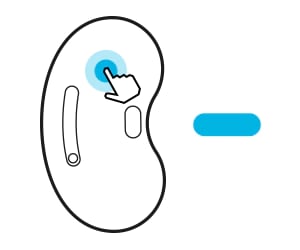
Lưu ý: Để chạy tính năng này với tai nghe, hãy đảm bảo rằng bạn đã đặt tính năng chạm và giữ đặt sẵn thành khử tiếng ồn chủ động, sau đó chạm và giữ tai nghe.
Bước 1. Chạy ứng dụng Galaxy Wearable trên thiết bị di động và mở ứng dụng.
Bước 2. Nhấn vào chế độ Hủy tiếng ồn chủ động để bật chế độ.
Lưu ý:
- • Nếu cửa sổ bật lên không xuất hiện, hãy cập nhật ứng dụng SmartThings lên phiên bản mới nhất.
- • Cửa sổ kết nối sẽ chỉ xuất hiện trên các thiết bị di động Samsung chạy Android 7.1.1 trở lên đã cài đặt ứng dụng SmartThings.
- • Nếu tai nghe không kết nối với thiết bị di động, cửa sổ kết nối không xuất hiện hoặc thiết bị di động không thể tìm thấy tai nghe, hãy chạm và giữ tấm cảm ứng của cả hai tai nghe khi đang đeo tai nghe để vào chế độ ghép nối Bluetooth theo cách thủ công.
- • Khi kết nối tai nghe với thiết bị di động đã đăng nhập vào tài khoản Samsung, thông tin ghép nối tai nghe sẽ được đồng bộ trên các thiết bị di động khác sử dụng cùng tài khoản Samsung và bạn không cần ghép nối lại từ đầu.
Đặt sẵn tính năng chạm và giữ cho ANC
Bạn có thể chọn tính năng chạm và giữ đặt sẵn của từng tai nghe để kích hoạt các tính năng một cách nhanh chóng và thuận tiện. Để đặt sẵn tính năng,
Bước 1. Mở ứng dụng Galaxy Wearable và nhấn vào Điều khiển cảm ứng.
Bước 2. Nhấn vào Trái hoặc phải trong Chạm và giữ chọn chọn Khử tiếng ồn chủ động.
Trên Galaxy Buds Live được thiết kế theo kiểu mở, khi tính năng Khử tiếng ồn chủ động được kích hoạt, bạn có thể cảm thấy một số âm thanh nhất định to hơn khi tai nghe không vừa khít với tai bạn hoặc tùy thuộc vào môi trường xung quanh. Sự vừa khít chính xác sẽ mang lại cho bạn âm thanh tốt nhất và khử tiếng ồn chủ động.
Giải pháp 1. Kiểm tra sự vừa khít và hướng chính xác
- Kiểm tra hướng của từng tai nghe và hướng nửa dưới của tai nghe (loa) theo hướng của phần dưới của tai bạn.
- Bạn cần đặt các nửa dưới và nửa trên vào phần tương ứng của tai, sau đó điều chỉnh tai nghe sao cho vừa vặn.
- Đảm bảo rằng bạn đặt tai nghe bên trái và bên phải vào đúng tai, loa hướng vào trong.

ⓐ Loa
Giải pháp 2. Giữ sạch tai nghe sau khi sử dụng
Nếu ráy tai hoặc mảnh vụn tích tụ trong loa và lỗ thoát khí, âm thanh từ cả hai tai nghe có thể khác nhau hoặc chất lượng âm thanh có thể giảm sút. Loại bỏ ráy tai hoặc mảnh vụn bằng bàn chải sạch, khô và mềm, tăm bông hoặc các dụng cụ khác.
- Sử dụng vải mềm và khô để lau sạch tai nghe sau khi sử dụng.
- Giữ tai nghe khô. Không để chất lỏng tiếp xúc hoặc lọt vào tai nghe.
- Làm sạch tai nghe thường xuyên để tránh ráy tai hoặc mảnh vụn tích tụ trong loa và lỗ thoát khí.
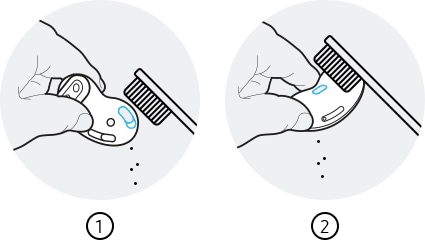
① Loa ② Lỗ thoát khí
Giải pháp 3. Cập nhật phần mềm lên phiên bản mới nhất
Đảm bảo đã cài đặt ứng dụng Galaxy Wearable trên thiết bị di động, phần mềm thiết bị di động và phần mềm Galaxy Buds Live đều là phiên bản mới nhất. Để có được trải nghiệm tốt nhất, bạn nên cập nhật từng phần mềm bao gồm ứng dụng Galaxy Wearable lên phiên bản mới nhất.
Cập nhật phần mềm tai nghe
Cập nhật phần mềm tai nghe của bạn thông qua dịch vụ phần mềm điều khiển qua mạng (FOTA).
Chạy ứng dụng Galaxy Wearable trên thiết bị di động và nhấn vào Cập nhật phần mềm tai nghe.
• Tải xuống và cài đặt: Kiểm tra và cài đặt các bản cập nhật theo cách thủ công.
• Cập nhật mới nhất: Xem thông tin về bản cập nhật phần mềm mới nhất.
Để cập nhật phần mềm thiết bị di động,
Bước 1. Vào Cài đặt > Cập nhật phần mềm.
Bước 2. Nhấn vào Tải xuống và cài đặt.
Bước 3. Làm theo hướng dẫn trên màn hình.
Lưu ý: Nếu các triệu chứng tương tự vẫn xảy ra bất chấp các mẹo trên, vui lòng liên hệ với Trung tâm Hỗ trợ Khách hàng của Samsung cùng với thiết bị và thực hiện các hành động thích hợp.
Nếu bạn thấy hoạt động bất thường trên điện thoại di động, máy tính bảng hoặc thiết bị đeo của Samsung, bạn có thể gửi câu hỏi cho chúng tôi trong ứng dụng Thành viên Samsung.
Điều này cho phép chúng tôi xem xét kỹ hơn những gì đang xảy ra. Dữ liệu được ẩn danh và chỉ được lưu giữ trong thời gian điều tra. Tìm hiểu thêm về cách gửi báo cáo lỗi thông qua 'Cách sử dụng ứng dụng Thành viên Samsung'.
Lưu ý: Ảnh chụp màn hình và menu của thiết bị có thể thay đổi tùy theo mẫu thiết bị và phiên bản phần mềm.
Những nội dung trên có hữu ích không?
Cảm ơn phản hồi của bạn
Vui lòng trả lời tất cả các câu hỏi.


